Nvidia控制面板打不开处理方法(nvidia控制面板点了没反应win10)

刘喜成优秀作者
原创内容 来源:小居数码网 时间:2024-01-27 21:12:01 阅读() 收藏:21 分享:61 爆
导读:您正在阅读的是关于【数码知识】的问题,本文由科普作家协会,生活小能手,著名生活达人等整理监督编写。本文有528个文字,大小约为3KB,预计阅读时间2分钟。
搭载Nvidia独立显卡的笔记本电脑,我们可以在桌面空白处右键点击,选择“Nvidia控制面板”进行相关选项设置,但有时在桌面右键点击没有出现“Nvidia控制面板”选项,或者点击“Nvidia控制面板”时出现如下图“显示设置不可用”的异常提示,该如何常规排查解决呢?
nvidia控制面板点了没反应win10
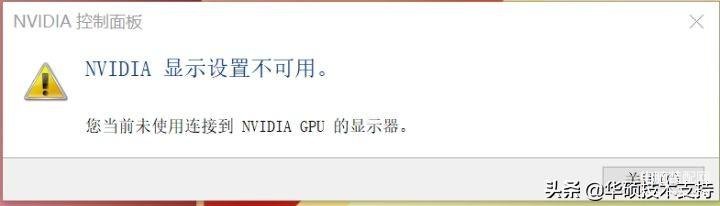
一、确认Nvidia显卡设备是否已正常识别到。
请由【设备管理器】—【显示适配器】—查看是否有Nvidia显卡设备?
若没有,请右键点击 --点选【扫描检测硬件改动】重新扫描检测。
二、请确认Nvidia显卡驱动程序是否已正确安装。
1、可由【设备管理器】--【显示适配器】--Nvidia显卡设备--右键点击--属性,查看确认驱动程序版本多少?对比华硕官网该机型显卡驱动程序版本,若不是最新,请下载官网新版本驱动安装,或者卸载显卡驱动程序后,在官网重新下载安装。
2、如果从Nvidia官网下载的DCH驱动安装后,桌面右键是没有Nvidia控制面板的,
因为DCH驱动是不包含显卡控制面板的,所以可以自行在Microsoft Store里获取安装NVIDIA Control Panel,或者通过windows update更新至最新自动安装。
三、请确认集成显卡是否已被禁用。
若集成显卡被禁用,右键点击“Nvidia控制面板”会提示“Nvidia显示设置不可用”;
这时请由【设备管理器】--显示适配器--集成显示卡(如intel集成显卡)--右键点击--【启用设备】重新启用。
四、启用Nvidia显示服务。
若Nvidia显示相关服务已被禁用,在桌面右键点击将找不到“Nvidia控制面板”选项,
这种情况,请于桌面右键点击【此电脑】--【管理】--【服务和应用程序】--【服务】,
(或windows搜索框输入【管理工具】--【服务】),双击Nvidia Display显示服务。
将【启动类型】更改为“自动”,服务状态点击【启动】,然后点击【确定】
上面就是小居数码小编今天给大家介绍的关于(nvidia控制面板点了没反应win10)的全部内容,希望可以帮助到你,想了解更多关于数码知识的问题,欢迎关注我们,并收藏,转发,分享。
94%的朋友还想知道的:
- vps面板在哪里(面板在VPS主机中的作用)
- nvidia控制面板禁止访问(nvidia控制面板为什么拒绝访问)
- 品牌镜面板推荐(哪几个镜面板品牌好)
- LED面板灯品牌排行榜前十(LED面板灯哪个品牌好)
(315)个朋友认为回复得到帮助。
部分文章信息来源于以及网友投稿,转载请说明出处。
本文标题:Nvidia控制面板打不开处理方法(nvidia控制面板点了没反应win10):http://sjzlt.cn/shuma/114361.html
猜你喜欢
- vps面板在哪里(面板在VPS主机中的作用)
- nvidia控制面板禁止访问(nvidia控制面板为什么拒绝访问)
- 品牌镜面板推荐(哪几个镜面板品牌好)
- LED面板灯品牌排行榜前十(LED面板灯哪个品牌好)
- 科西大面板熨烫机好用吗(科西大面板熨烫机怎么样)
- 哪个不容易爆裂?(燃气灶面板不锈钢和钢化玻璃有何区别
- 为什么呢?(钢化玻璃和不锈钢哪个更适合燃气灶面板)
- 快速打开控制面板界面的方法(win10控制面板怎么打开)
- nvidia控制面板的设置(intel显卡控制面板在哪)
- 电脑调出nvidia控制面板的技巧(nvidia控制面板在哪里打开)
- 一键修复NVIDIA控制面板(nvidia控制面板点了没反应怎么办)
- win10关机一直转圈处理方法(win10点了关机却关不掉怎么办)























